NEWS & BLOG
お知らせ
オンラインレッスン受講方法
オンラインレッスン受講方法の手順は
こちらの内容はダウンロードできます。
オンラインレッスン受講方法.pdf
PDFファイル 154.6 KB
Sailors会員の方向けにオンラインレッスンを開始します!
Zoomというオンラインミーティングツールを使い、お手持ちのスマホやタブレット、 パソコンなどでURLクリックや無料アプリダウンロードだけで動画と音声をオンタイムで共有できるツールです。
※初回は Zoomアプリのインストールが必要です。
2回目からは招待URLをクリックするだけで参加が可能です。
【zoomアプリをダウンロード】
『ZOOM Cloud Meetings』を検索し、「入手」「インストール」

●iphoneの場合
『ZOOM Cloud Meetings』のアプリをApp Storeからダウンロードします。

●Androidの場合

●パソコンの場合
Zoomをダウンロード&インストールします。
https://zoom.us/download
招待URLクリックでパソコンにZoomがダウンロードされます。
ダウンロードファイルをクリック→Zoomが自動インストール。
そのままミーティングに参加できます。
オンラインレッスンに参加してみよう!
①案内が届いた招待URLをクリックするだけで参加できます。
例)招待URLはこんな感じです↓
もしくは、ダウンロードしたアプリを「開く」をタップして開きます。Zoomアプリが開いたら、「ミーティングに参加」をタップ。
サインイン(無料会員登録)してもしなくてもミーティング参加できます。
ミーティングIDの入力欄が表示された場合は、
招待URLの下9桁か10桁の数字を入力しましょう!
②パスワードの入力欄が表示されたらパスワードを入力してください。
③名前の設定は必ず参加者本人のお名前を登録ください。(保護者の皆様、お子様の名前でお願いします!)参加承認ができません!
④セキュリティ上、オンラインレッスンを希望する方のみが参加できるようになっていますので、招待側が承認するまで待機室でお待ちください。
下記のような画面が出てきます。

音声などの設定
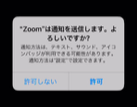
カメラ マイクなどの設定に関する通知が届きますが、基本的にALL OKで大丈夫です。

音声や動画を控えたいときはミーティング参加後にも非表示設定にできます。
iPhone
「Zoomは通知を送信します。よろしいですか?」
→「許可」
「Zoomがカメラへのアクセスを求めています」
→「OK」
「他のユーザーの声を聞くにはオーディオに参加してください」
→「インターネットを使用した通話」
「Zoomがマイクへのアクセスを求めています」
→「OK」
アンドロイド
「ズームへのアクセスを許可してください」
→「了解」
「Zoomに、カメラにアクセスし写真またはビデオの撮影を許可しますか?」
→「許可」
「Zoomに対してマイクに直接アクセスして音声を録音することを許可しますか?」
→「許可」
「デバイスオーディオを介して通話」をタップ
パソコン
「コンピュータでオーディオに参加」をクリック

参加にあたってのお願い!
- 1)開始時間にスムーズに始められるようあらかじめ準備をお願いします。
- ❶Zoomのダウンロード
- 受信媒体の準備とスピーカーやイヤホンなど必要があればご用意ください
- ❷安全に受講できるスペースの確保
- 近くに机や椅子など手足を伸ばしたりダンスをしたりしても家具などぶつかるものがないか?カーペットなどの敷物の上は動きづらいでのでフローリングでの受講がオススメです。
- ❸服装(動ける格好)と飲み物の準備
- ❹受信環境の整備
- 動画受信容量が大きいためwifi環境での参加をおすすめしております。また受信媒体の充電はしっかりしておいてください。
- 2) 受講環境の安全確認をお願いします
- ❶近くに机や椅子など手足を伸ばしたりダンスをしたりしても家具などぶつ
- かるものがないか?
- ❷カーペットなどの敷物の上は動きづらいでのでフローリングでの受講がオ
- ススメです。
- ❸住宅環境によっては、体の動きによる音や振動など起こる場合もありま
- す。音量 受講される場所など近隣の方への配慮をご確認お願いいたます。
3)レッスンや講座を快適にご受講頂けるよう、安定した通信環境でのご受講をおすすめします。 - 途中で通信が途切れた場合、再度承認が必要です。
- 入室許可を得て再度ミーティング参加が可能となります。レッスン中にすぐに対応できない場合、一定時間お待ちいただくことになりますので、安定した通信環境にて受講ください。
- 万一 、通信環境が悪かった場合 講座の一時停止、講座録画の配信 講座振替など、講師判断により適宜対応変更させて頂く場合がございます。
オンラインレッスンで気持ちも体もリフレッシュ!
いつでもどこでもチアを楽しもう!!
Let’ try!!!
お知らせ一覧


